登录
- 微信登录
- 手机号登录
微信扫码关注“汇帮科技”快速登录
Loading...
点击刷新
请在微信【汇帮科技】内点击授权
300秒后二维码将过期
二维码已过期,点击刷新获取新二维码
登录
登录
其他登录方式
来源:汇帮科技 修改日期:2025-10-21 15:00
在数字媒体内容日益丰富的今天,视频和音频文件的格式转换已成为许多人日常处理文件时的常见需求。无论是从视频中提取背景音乐,还是将会议录像转换为音频以便随时回顾,格式转换工具的作用显得尤为重要。市面上虽然存在多种转换方法,但它们在操作便捷性、功能全面性和数据安全性方面表现各异。有些在线工具虽然无需安装,但往往伴随广告干扰和文件大小限制,甚至可能涉及隐私泄露的风险。而一些专业软件虽然功能强大,但学习成本较高,不适合普通用户快速上手。在这样的背景下,一款操作简单、功能实用且安全可靠的本地转换软件显得尤为珍贵。它不仅能够高效完成格式转换任务,还能确保用户文件在处理过程中得到充分保护,避免敏感内容外泄。通过本教程,你可以快速掌握这一实用技能,无需依赖复杂工具或网络服务,轻松应对各种音频提取需求。
汇帮视频格式转换器是一款功能全面的本地软件,它支持多种视频和音频格式的转换,操作界面简洁,适合各类用户。更重要的是,所有处理都在本地完成,无需上传文件到服务器,这从根本上杜绝了内容泄露的风险,让你的隐私得到充分保障。软件采用本地化处理机制,转换过程中不会连接外部网络,确保文件数据始终保存在你的设备上。同时,它不会修改或删除原始文件,自动备份功能让你可以随时回退到转换前的状态,使用起来非常安心。
下面是详细操作步骤:
步骤一:下载并安装软件后,打开汇帮视频格式转换器。在主界面中,找到并点击“音频提取”选项,这个功能专为从视频中提取音频设计。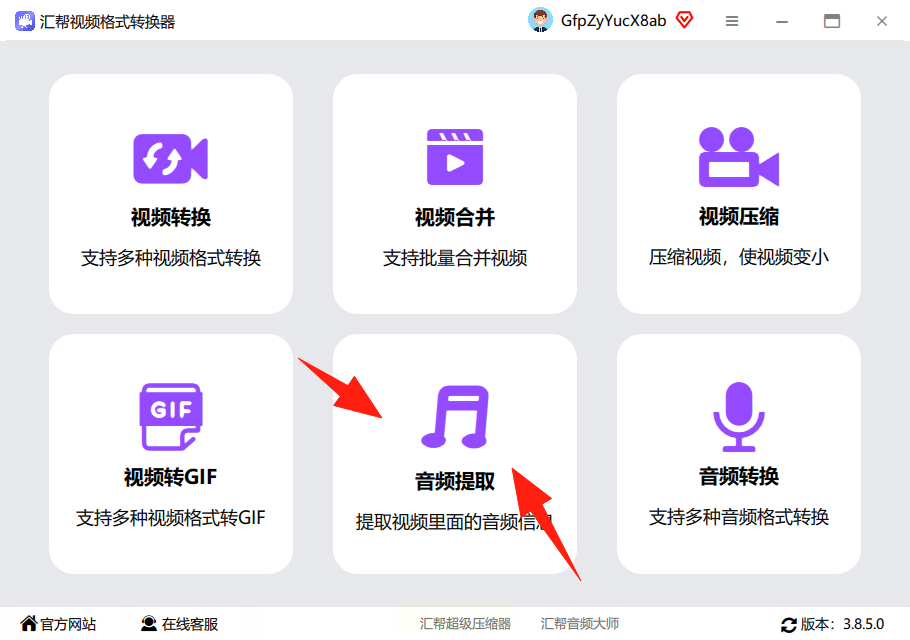
步骤二:点击“添加文件”按钮,选择你需要转换的MP4视频文件。软件支持大多数常见视频格式,无论文件大小如何,都能顺利导入。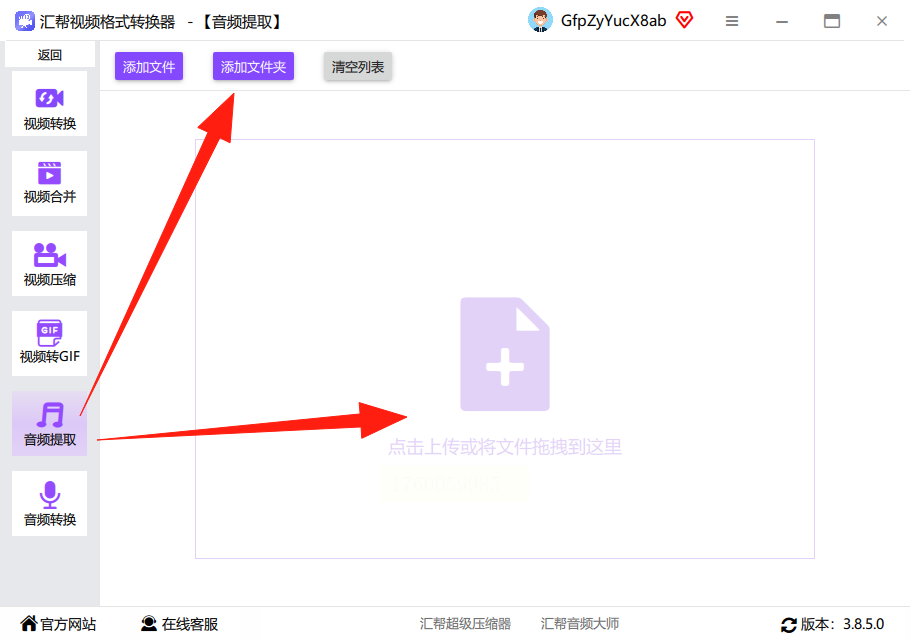
步骤三:文件导入后,界面会显示导出格式和输出目录设置。在这里,你可以选择将音频保存为MP3格式。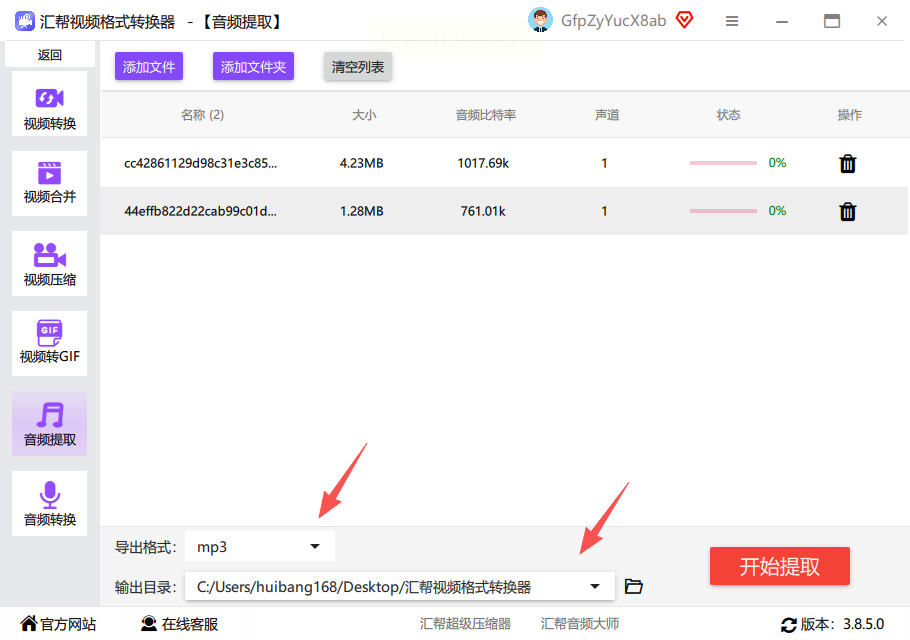
步骤四:在格式选项中,选择MP3作为输出格式。软件还支持其他音频格式,如WAV或AAC,但MP3是最通用的选择。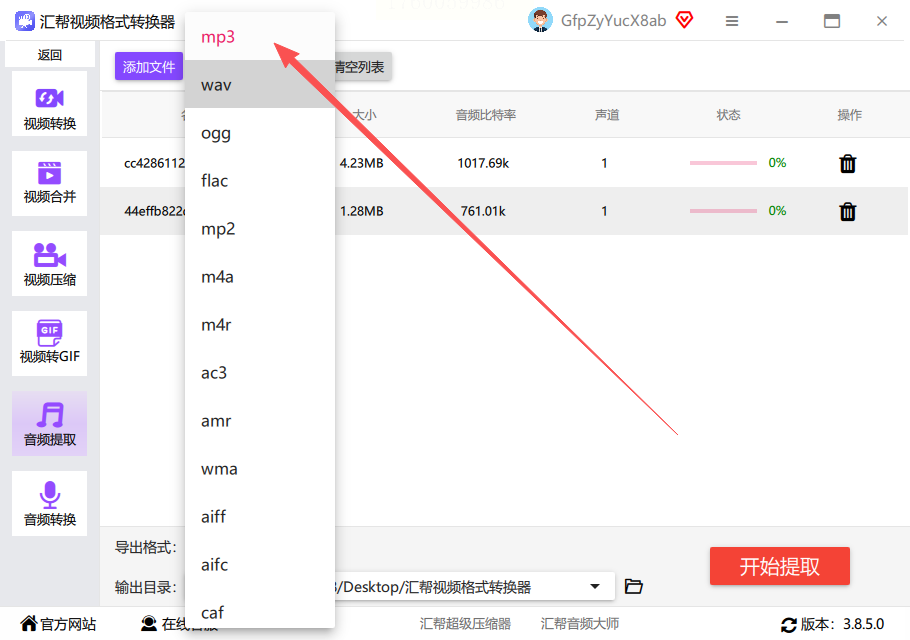
步骤五:确认格式和输出路径后,点击“开始提取”按钮。软件会立即处理文件,并在进度条完成后生成新的MP3文件。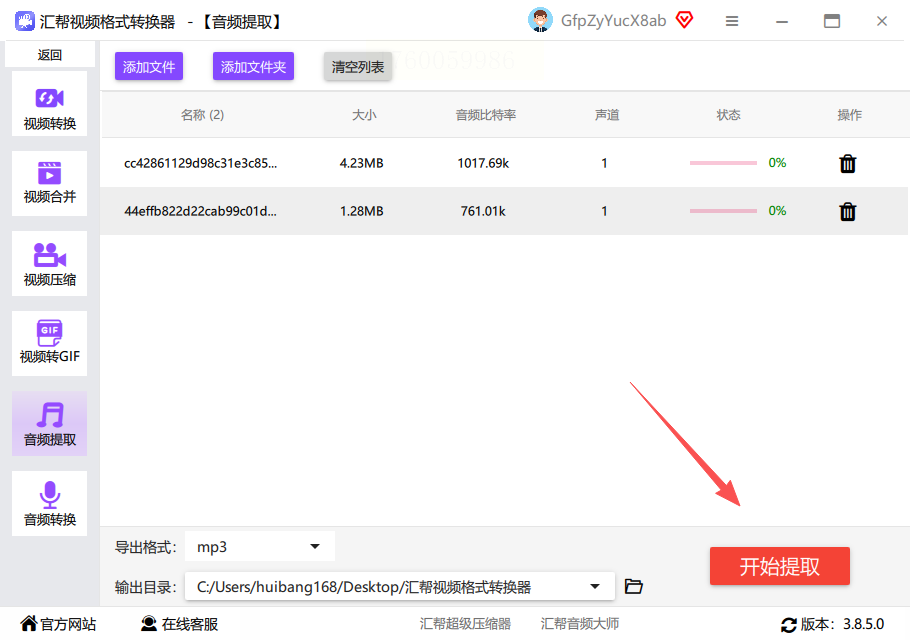
步骤六:转换完成后,你可以在输出目录中找到新生成的MP3文件。原始视频文件会自动备份,不会丢失或损坏。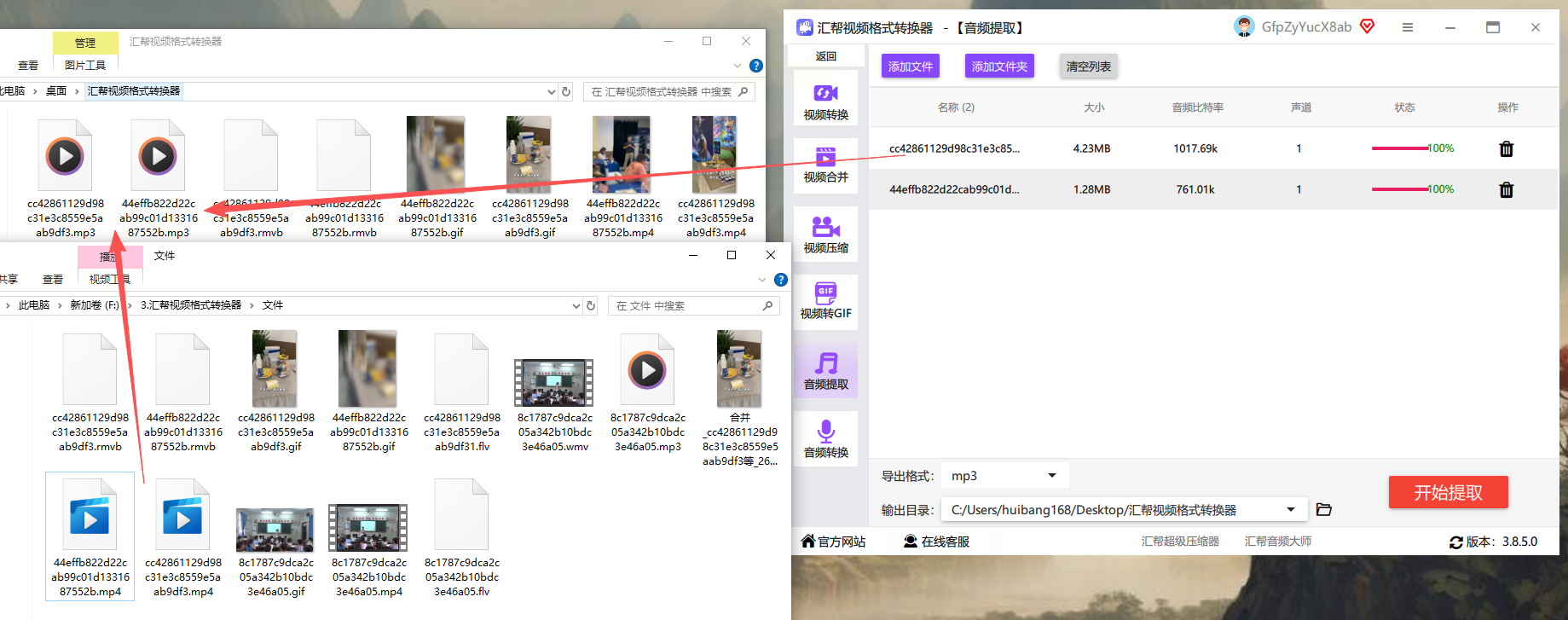
Aconvert是一个免费的在线转换工具,无需下载软件,但需要注意,它有时会弹出广告,且文件大小限制在200MB以内。由于文件需要上传到服务器,可能存在隐私风险,不建议处理敏感内容。
步骤一:打开Aconvert网站,选择“转换为音频”选项,然后点击“选择文件”上传本地MP4文件。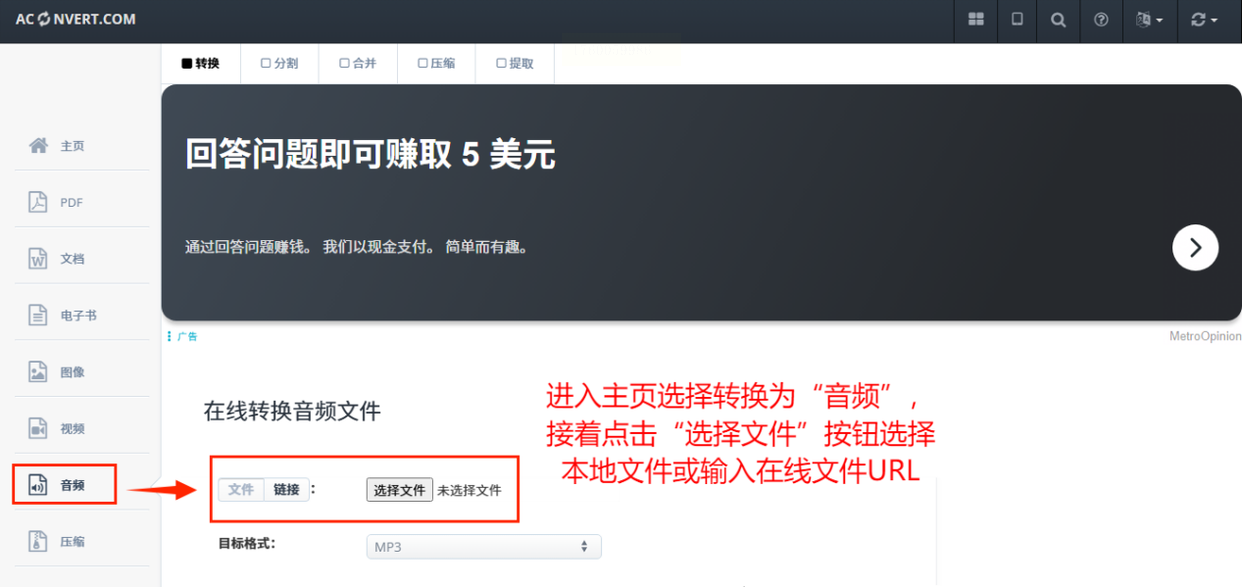
步骤二:在目标格式中选择MP3,你可以根据需要调整比特率或采样率。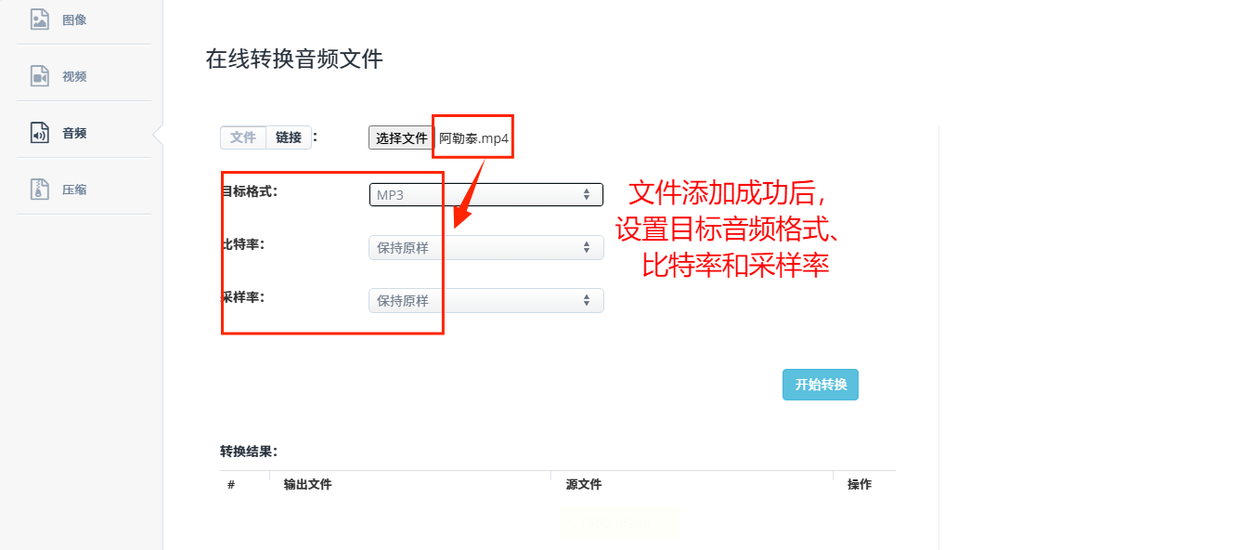
步骤三:点击“开始转换”,等待处理完成。完成后,你可以下载文件或保存到云存储。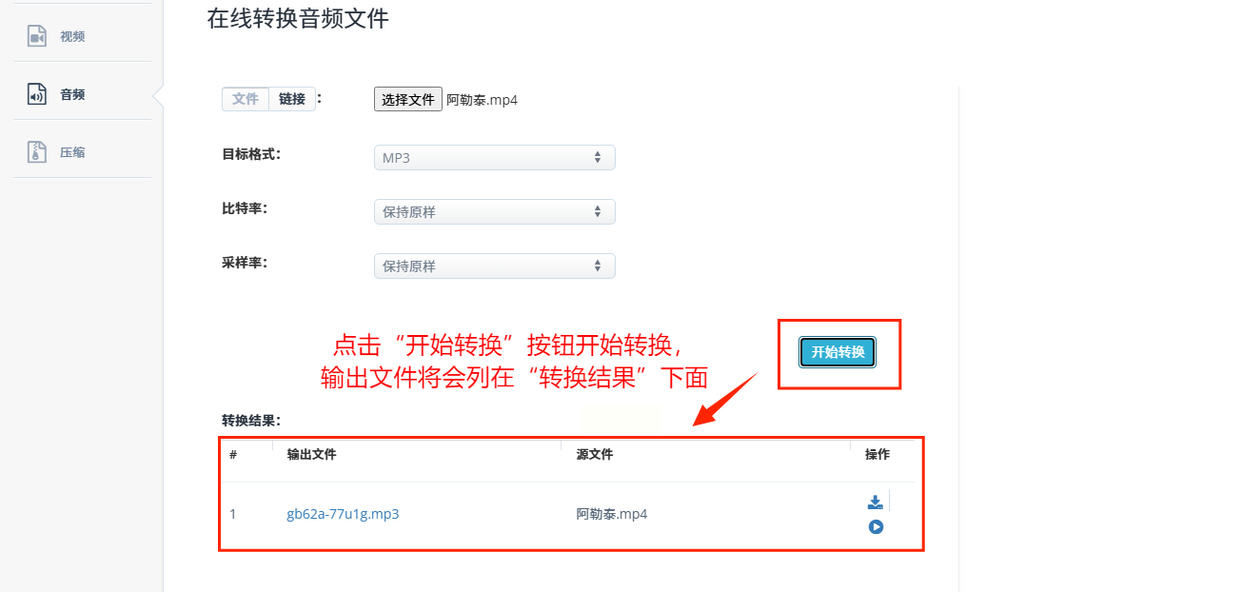
口袋视频转换器是一款多功能软件,支持多种视频和音频格式转换,并附带编辑功能。
步骤一:打开软件,进入“音频提取”界面。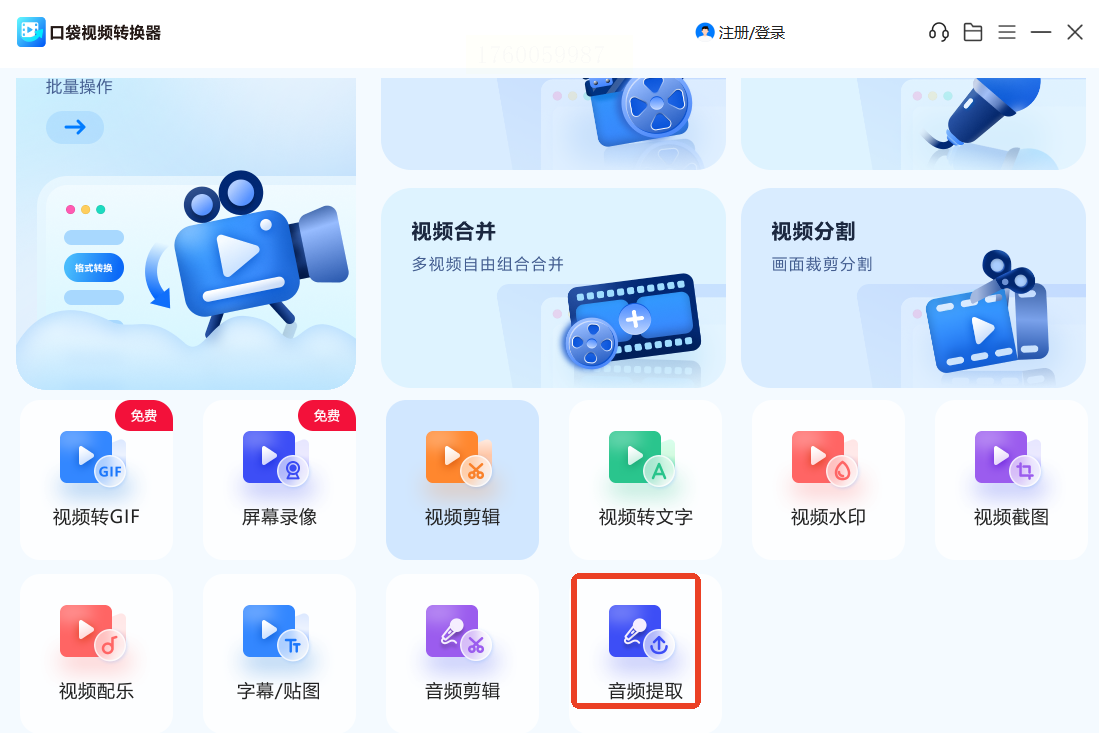
步骤二:添加一个或多个MP4文件,输出格式默认为MP3。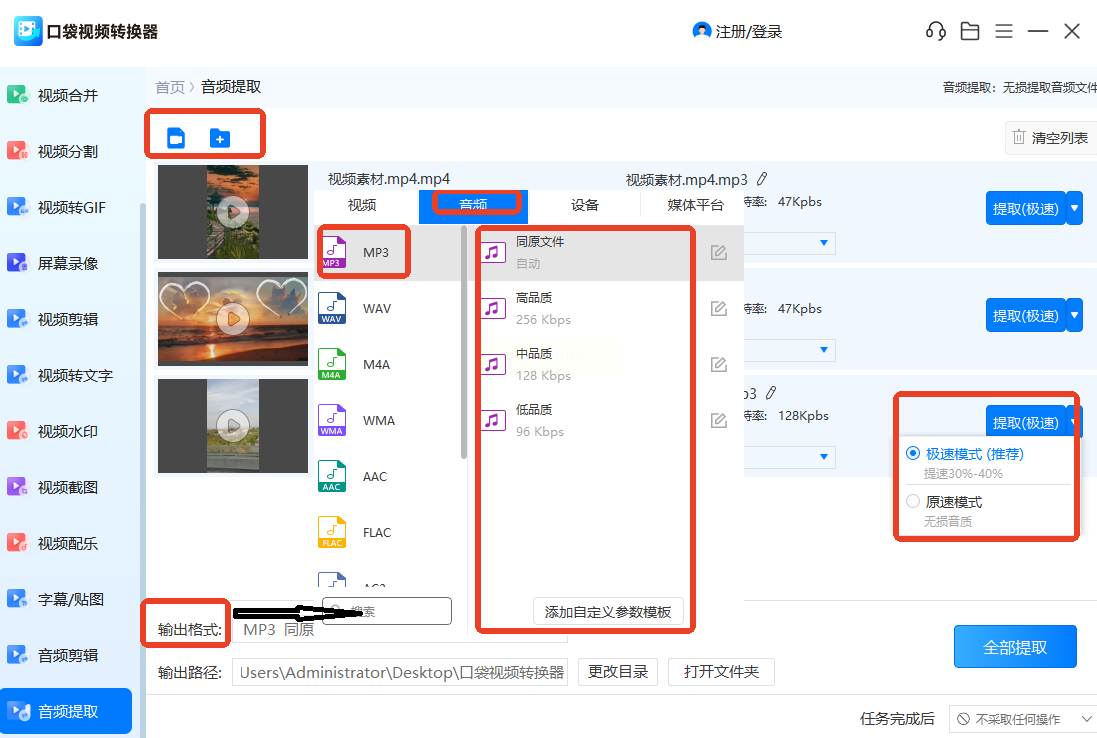
步骤三:选择转换模式,点击开始即可生成MP3文件。
PR是一款专业视频编辑软件,功能强大,但操作相对复杂,适合有经验的用户。
步骤一:导入MP4视频文件,点击“文件”菜单中的“导出”选项。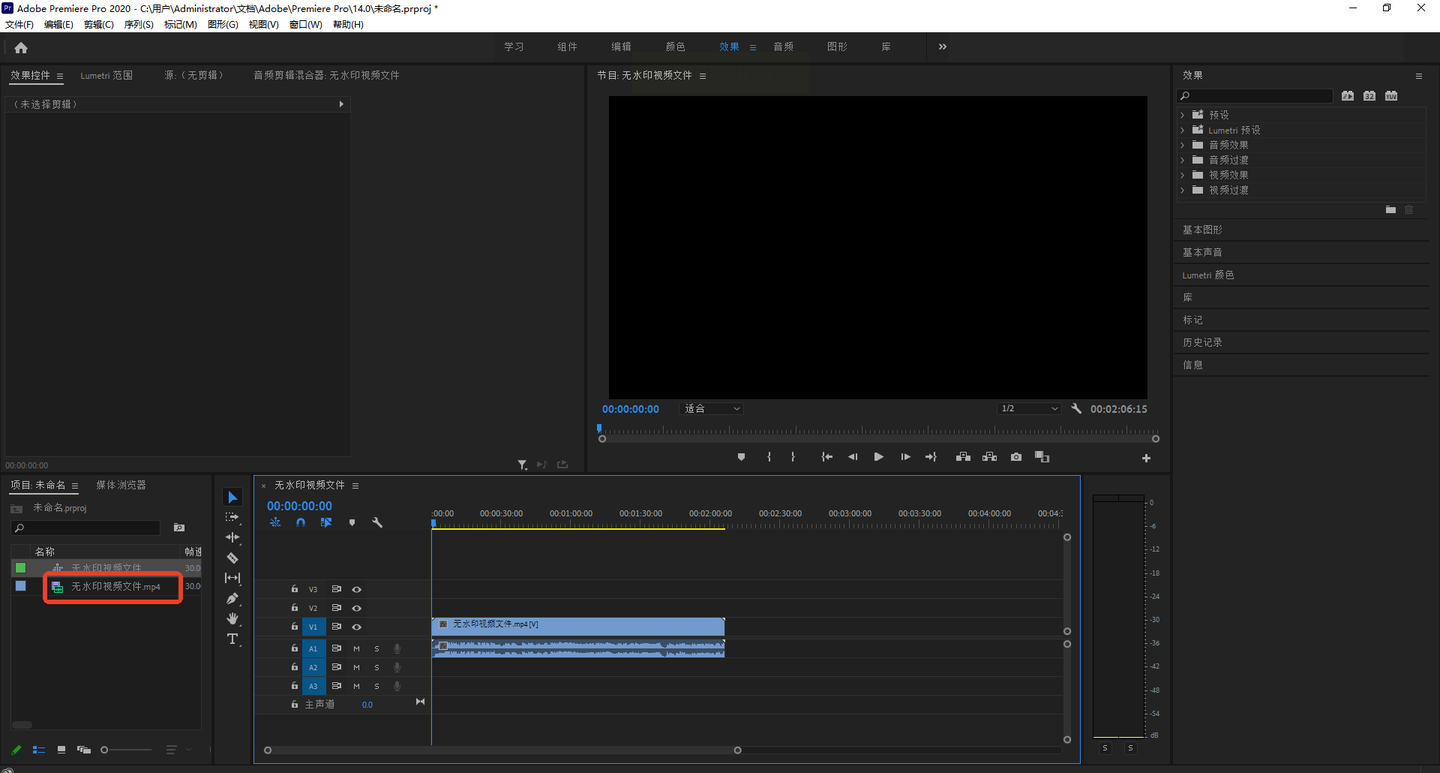
步骤二:在导出设置中,选择MP3格式,并调整参数如比特率。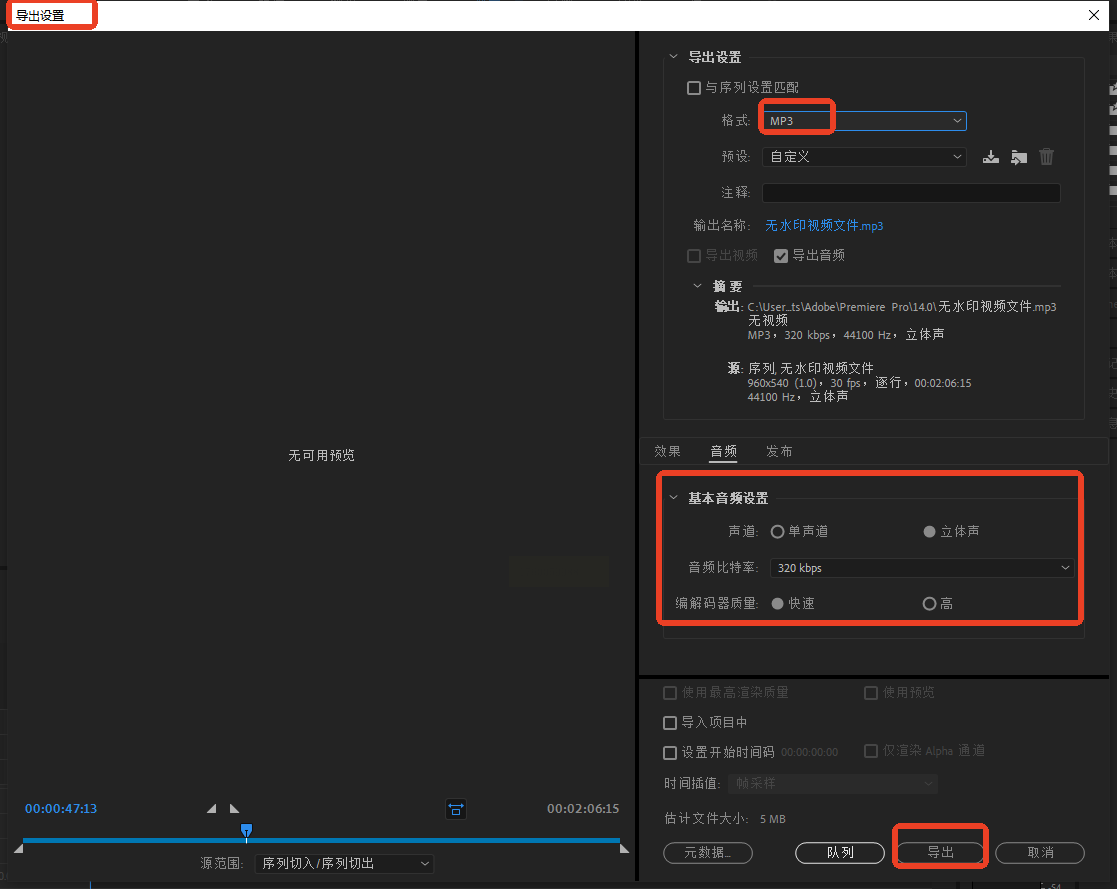
步骤三:点击“导出”按钮,完成转换。
这种方法简单但风险较高,可能导致文件损坏,建议先备份原始文件。
步骤一:右键点击MP4文件,选择“重命名”。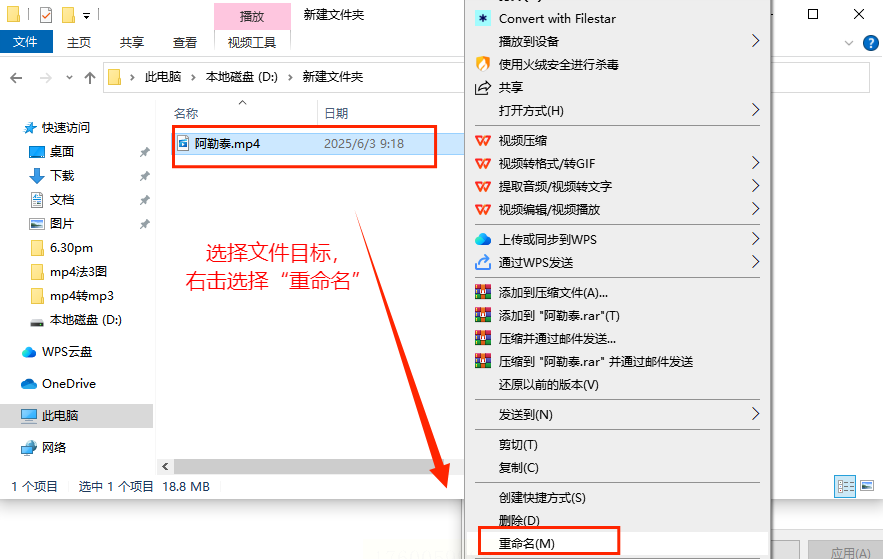
步骤二:将文件后缀从“.mp4”改为“.mp3”。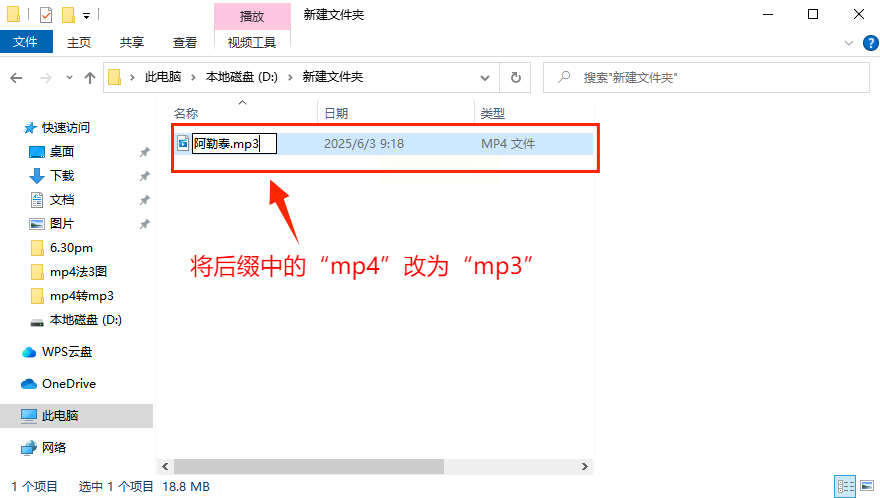
步骤三:根据系统提示确认更改,但注意这并非真正转换格式,可能无法正常播放。
常见问题解答
问:汇帮视频格式转换器支持批量处理吗?
答:是的,它可以一次导入多个文件进行转换,节省时间。
问:转换后的音频质量会下降吗?
答:不会,软件会保持原始音频的清晰度,你还可以自定义参数来优化输出。
问:这款软件是否免费?
答:它提供免费试用版本,基本功能足够日常使用,高级功能可能需要付费解锁。
问:如何处理转换失败的情况?
答:检查文件是否损坏或格式不支持,重新导入或更新软件版本通常能解决问题。
问:软件是否兼容Mac系统?
答:目前主要支持Windows平台,Mac用户可能需要寻找替代工具。
希望本教程能帮助你掌握这一技能,在日常使用中更加得心应手。如果你有其他格式转换需求,不妨尝试软件的更多功能,它可能成为你处理媒体文件的得力助手。记住,选择可靠的工具,能让你的数字生活更便捷、更安全。
如果想要深入了解我们的产品,请到 汇帮科技官网 中了解更多产品信息!
没有找到您需要的答案?
不着急,我们有专业的在线客服为您解答!

请扫描客服二维码